更新时间:2022-08-16 15:44:10
在机器学习任务列表页面,机器学习任务支持单个/批量的导入/导出操作,以方便快速复用机器学习任务,避免繁琐耗时的机器学习任务重复创建。具体操作如下所示:
► 任务导入:
1. 进入机器学习页面,点击导入,在弹窗中选择需导入的文件(.json),点击打开,如下所示:
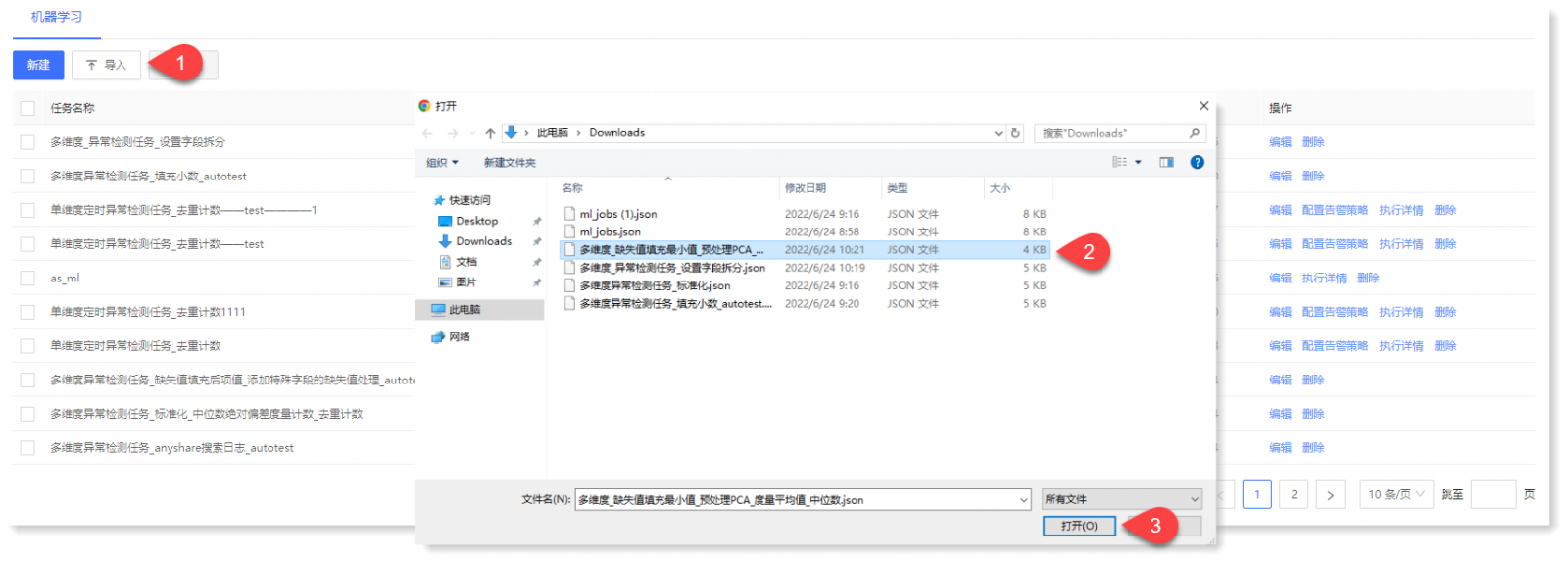
2. 若提示导入成功,则机器学习任务导入成功,可在机器学习任务列表页面右侧操作栏下对导入的任务进行编辑、配置告警策略、查看执行详情、删除操作。
 说明:
说明:
若提示导入失败,则为以下原因,请检查、修改后重试:
• 导入的文件为非JSON文件,解析失败;
• 导入的机器学习中使用的搜索名称与AnyRobot的已存搜索名称重复,导入失败;
• 导入的机器学习任务名称与AnyRobot已有的机器学习任务名称重复,导入失败;
• 导入的批量机器学习任务中名称重复,导入失败
►任务导出:
1. 进入机器学习页面,选择需导出的机器学习任务,点击导出,如下所示:
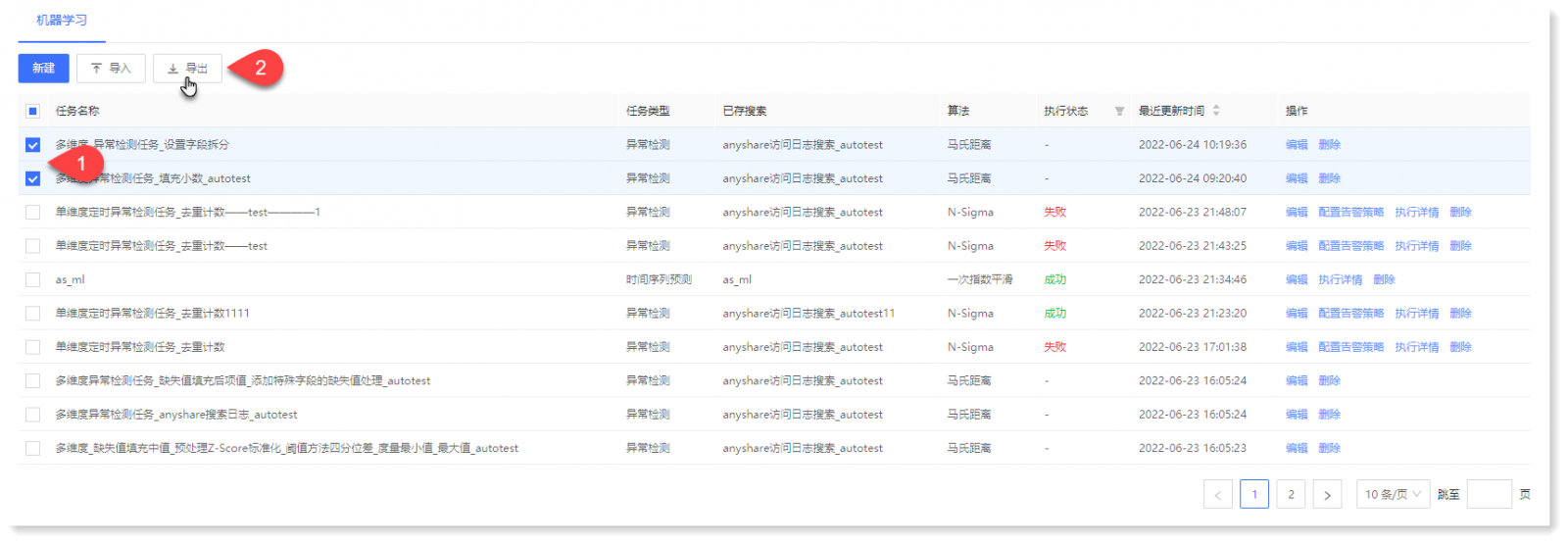
2. 机器学习任务将会以JSON文件保存到本地。若选择一个机器学习任务进行导出,则文件名为 <机器学习任务名>.json;若选择多个机器学习任务或全部导出,则文件名为 ml_jobs.json。
 说明:在页面上多选机器学习进行导出时,仅支持对当前页的选择,无法跨页选择多项任务进行导出。
说明:在页面上多选机器学习进行导出时,仅支持对当前页的选择,无法跨页选择多项任务进行导出。
► 任务导入:
1. 进入机器学习页面,点击导入,在弹窗中选择需导入的文件(.json),点击打开,如下所示:
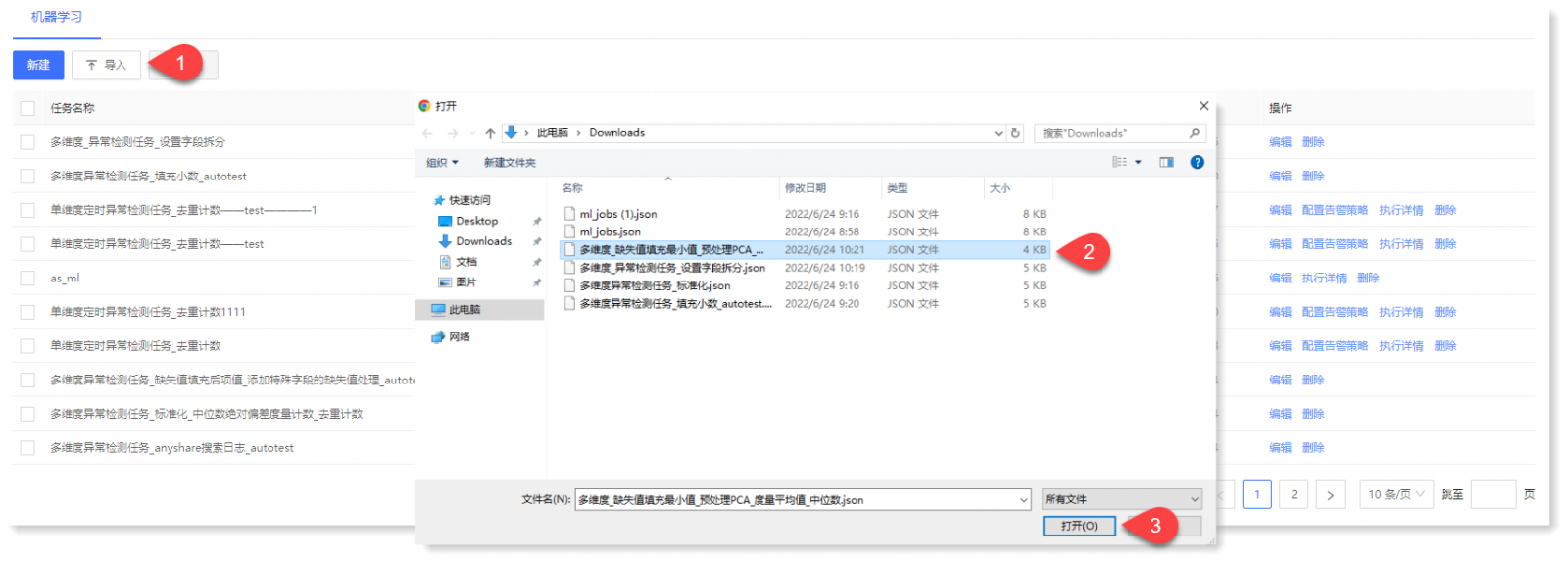
2. 若提示导入成功,则机器学习任务导入成功,可在机器学习任务列表页面右侧操作栏下对导入的任务进行编辑、配置告警策略、查看执行详情、删除操作。
 说明:
说明:若提示导入失败,则为以下原因,请检查、修改后重试:
• 导入的文件为非JSON文件,解析失败;
• 导入的机器学习中使用的搜索名称与AnyRobot的已存搜索名称重复,导入失败;
• 导入的机器学习任务名称与AnyRobot已有的机器学习任务名称重复,导入失败;
• 导入的批量机器学习任务中名称重复,导入失败
►任务导出:
1. 进入机器学习页面,选择需导出的机器学习任务,点击导出,如下所示:
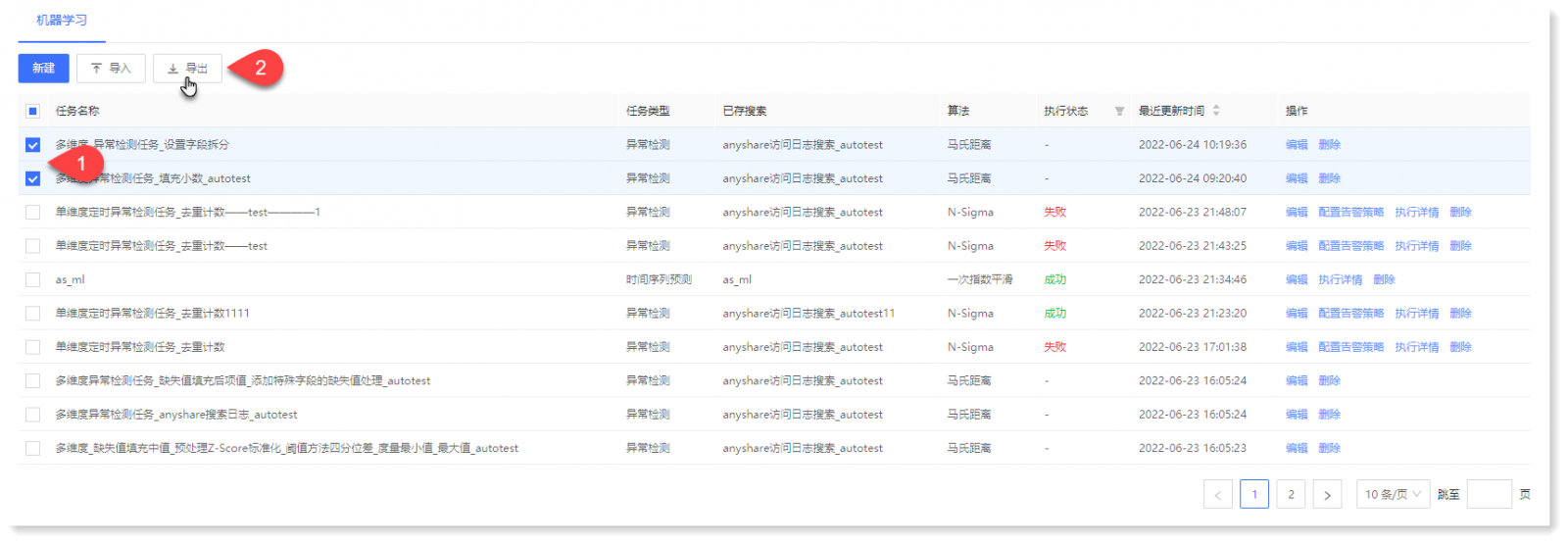
2. 机器学习任务将会以JSON文件保存到本地。若选择一个机器学习任务进行导出,则文件名为 <机器学习任务名>.json;若选择多个机器学习任务或全部导出,则文件名为 ml_jobs.json。
 说明:在页面上多选机器学习进行导出时,仅支持对当前页的选择,无法跨页选择多项任务进行导出。
说明:在页面上多选机器学习进行导出时,仅支持对当前页的选择,无法跨页选择多项任务进行导出。
< 上一篇:
下一篇: >